Часть
3. Настройка клиента (DC++, ApexDC++,
StrongDC++, Greylink, LinkDC++, FlylinkDC++, и.т.д.).
Если у
абонента нет роутера, то в настройках клиента нужно использовать
пункт: прямое соединение (актив). При подключении через роутер StrongDC++, и многие другие клиенты, могут работать в следующих
режимах:
1) Файерволл с ручным перенаправлением портов (в этом случае режим актив);
2) Файерволл (Пассив, худший вариант).
При варианте настройки входящих
соединений Файерволл (Пассив) порты в роутере
не нужно пробрасывать (настраивать, то есть можно не проходить
первые
две части статьи), но при этом этот вариант является самым плохим, так
как при
таком режиме нельзя соединятся и качать файлы у таких же пользователей,
которые
находятся в пассивном режиме, а качать можно только у тех кто находится в
активном, и то не у всех. Также стоит отметить что при пассивном
подключении вы
качаете через сервер, тем самым нагружая его, а при активном вы качаете
напрямую с другого пользователя, при этом не нагружая главный сервер.
Дальше в статье речь пойдет о
режиме: Файерволл с ручным перенаправлением портов (в этом случае режим
активный). Открываем наш клиент, не важно какой именно у вас стоит DC++, ApexDC++, StrongDC++, Greylink, LinkDC++, FlylinkDC++, и.т.д., но
только если у вас Windows 7 или Windows Vista нужно запустить программу от имени
администратора, (даже если вы являетесь администратором, все равно нужно
запустить от админа!!!) для этого ищем на рабочем столе ярлык клиента,
жмем на
нем правой кнопкой мыши и выбираем: Запуск от имени администратора (см. рис. 11).
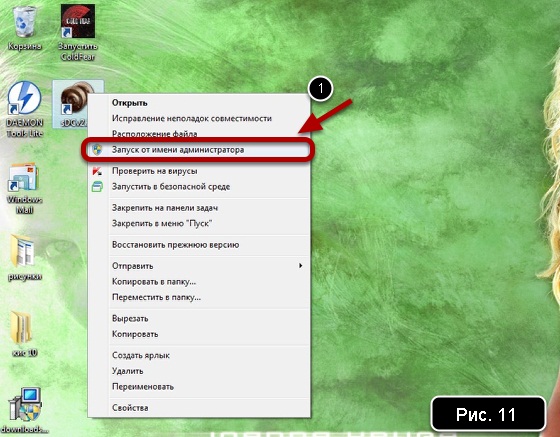
Теперь заходим в настройки, сверху
выбираем: Файл-> Настройки в открывшемся окне выбираем : Настройки
соединения. В появившемся окошке выбираем: Файерволл с ручным
перенаправлением
портов, и там где порты TCP вбиваем тот порт который
вбивали в роутере, т. е. 27000, в UDP- 7500, а в TLS можно вбить тоже самое что и в TCP. После этого обязательно вводим в
окошке: Внешний\WAN IP нужно вбить тот IP-адрес, который вам выдал ваш провайдер!!! (см.
рис. 12).
После этого жмете ОК и
выходите из настроек клиента и закрывайте его полностью, и потом, опять
же
запускаете клиент от имени администратора и пробуйте подключиться к
пользователям. Если при подключении
соединение висит и в статусе написано: соединение, значит где то
допустили
ошибку или что то блокирует программу. Обычно программу может
блокировать
Файерволл Windows или антивирус,
установленный на вашем
компьютере. Чтобы разблокировать программу( клиента DC++) нужно в антивирусе
добавить исключение на
эту программу.
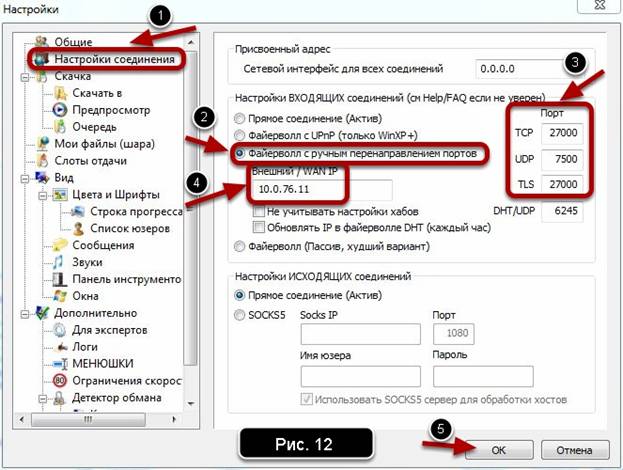
Также, возможно, что в какой то период времени могут быть проблемы с соединением, но эти проблемы могут быть из за перегруженности сервера, в таких случаях можно в настройках DC++ (клиента) менять с пункта файерволл с ручным перенаправлением портов на пункт файерволл (пассив, худший вариант). Для каждого отдельного компьютера подключенного к роутеру, нужно делать отдельный проброс портов, но только в том случае, если вы будите их использовать для скачивания файлов из файлообменного хаба. Также стоить отметить если вы переустановили Windows, нужно настраивать только сетевую карту, роутер настраивать не нужно.
Настройка других роутеров.
(проброс портов в других роутерах).
